реклама
Ако някога сте корени вашия Android телефон 9 удивителни персонализации на Android, струващи вкореняване заОще не сте вкоренили устройството си? След като разгледате всички тези страхотни персонализиране само за корен, може да промените решението си. Прочетете още , почти сигурно сте се сблъскали с ADB и Fastboot. Тези помощни програми са важна част от инструментариума за вкореняване. И въпреки това винаги са били странно трудни за получаване, налични са само с пълния SDK за Android, който измерва няколкостотин мегабайта.
Сега за първи път Google направи инструментите за ADB и Fastboot достъпни за изтегляне самостоятелно. Щракнете тук, за да ги изтеглите, и ти е добре да отидеш.
Ако се чудите какво точно представляват ADB и Fastboot, имате нужда от помощ при настройването им или искате някои идеи за неща, които можете да правите с тях, прочетете нататък.
Какво представляват ADB и Fastboot?
ADB и Fastboot са помощни програми, които отключват достъпа до системата Android, докато телефонът ви е свързан към настолен компютър чрез USB кабел. Компютърът и кабелът са неразделна част от това - няма версия на приложението и въпреки че можете да правите ADB безжично, е много по-сложно да настроите.
ADB обикновено се използва, когато Android работи. Тя ви позволява да достъп до папки на системата Root Explorer ви позволява да достигнете дълбоко във файловата система на AndroidАко трябва да получите достъп до коренни файлове, за да се позабавлявате с устройството си с Android, това приложение може да ви помогне. Прочетете още или ощипвам скрити настройки, които иначе са извън границите на потребителите. Можете да копирате системни файлове от и от устройството с помощта на ADB, а има и функция за странично зареждане, която може да се използва за инсталиране на системни актуализации.
Fastboot работи, когато Android не работи и устройството се стартира в режим „Fastboot“. Позволява ви достъп до всички дялове на вашето устройство - не само до системата Android, но и до дяла с данни, дяла за зареждане и т.н.
Fastboot е диагностичен инструмент. Това е важно ако телефонът ви не се стартира Как да дебрикирате телефона си с Android: 4 метода за възстановяванеТухлиран ли е телефонът ви с Android? Следвайте тези съвети, за да оттеглите Android и да върнете телефона си в работно състояние. Прочетете още по някаква причина. Най-често се използва за инсталиране на персонализирано възстановяване.

И двата инструмента се контролират с командния ред на Windows или Terminal на Mac и Linux. Това означава, че те не са особено удобни за потребителя, въпреки че са доста лесни за обесване.
Как да настроите и използвате ADB и Fastboot
Първо, трябва да настроите телефона си, за да използвате инструментите. Ако още не сте го направили, активирайте опциите за програмисти Всеки потребител на Android трябва да оправи тези 10 опции за програмистиМенюто за опции за програмисти на Android съдържа много инструменти за тези програми, но можете да извлечете и нещо. Ето най-полезните настройки, които се крият в Опциите за програмисти. Прочетете още като отидете на Настройки> За телефона и подслушване Номер на изграждане седем пъти.
След това, в Настройки> Опции за програмисти поставете отметка в квадратчето до Отстраняване на грешки чрез USB и щракнете през диалоговия прозорец, който следва.
Изтеглете ADB и Fastboot от уебсайта на Android Developer. Когато разархивирате изтеглянето, съдържанието ще бъде събрано заедно в папка, наречена платформени инструменти. В папката има няколко други елемента, но можете да ги игнорирате. Нито едно приложение не трябва да бъде инсталирано.

Ако сте в Windows, ще трябва също да изтеглите драйвери за вашето устройство. Има списък с връзки за повечето популярни производители на уебсайта за програмисти за Android. Като алтернатива можете да опитате 15 секунди ADB Инсталатор ап от xda-developers.com. Драйверите не са необходими на Mac или Linux.
Използване на командния ред или терминал
Отвори Командния ред Това е най-бързият начин за отваряне на команден ред в WindowsКомандният ред може да бъде отворен по много различни начини, но наистина трябва само да знаете най-простия и бърз начин. Прочетете още или приложение за терминал Ще трябва да се придвижите до папката с инструменти на платформата, за да използвате ADB и fastboot.
Направете това с помощта на командата cd: въведете cd [път към платформа-инструменти]. По-лесен начин е да пишете CD [интервал] след това плъзнете папката с инструменти на платформата в прозореца на командния ред - тя ще запълни автоматично пътя за вас.
По-лесно все пак в Windows можете да преместите и щракнете с десния бутон върху папката с инструменти на платформата и да изберете Отворете командния ред тук.
Разликата между Windows и Mac / Linux
Има една малка, но съществена разлика между използването на Windows и Mac или Linux. На последните две, всяка команда ADB и Fastboot трябва да се предхожда от a дот-наклонена черта.
Така че, където въвеждате ADB в Windows, трябва да въведете ./adb на Mac и Linux. И бърза стартиране в Windows трябва да бъде ./fastboot на Mac и Linux.
За простота ще се придържаме към командите на Windows за останалата част от тази статия.
Използване на ADB
Заредете телефона си в Android, след което го свържете към вашия настолен компютър с USB кабел. На вашия компютър стартирайте командния ред и променете директорията 15 Команден прозорец на Windows (CMD) Команди, които трябва да знаетеКомандният ред все още е мощен инструмент за Windows. Ето най-полезните CMD команди, които всеки потребител на Windows трябва да знае. Прочетете още за да насочите към папката с инструменти на платформата.
Тип adb устройства и натиснете Enter. Сега трябва да видите списък на прикачени устройства със сериен номер. Това показва, че работи.
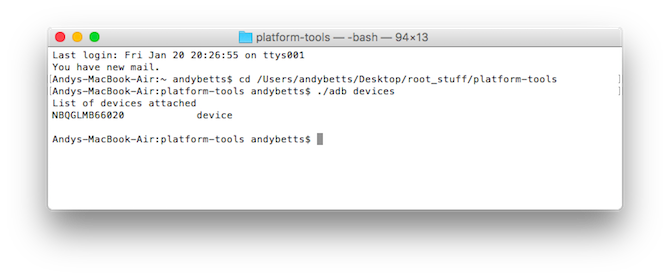
Това е всичко, което има за него: въведете adb, последван от командата, която искате да изпълните. За още един прост пример въведете adb рестартиране за да рестартирате телефона си.
Използване на Fastboot
Fastboot работи по същия начин като ADB, само че телефонът трябва да бъде стартиран в режим Fastboot вместо Android. Обикновено това става, като държите комбинация от клавишите за захранване и сила на звука при включване на телефона. Като алтернатива използвайте ADB и въведете adb reboot bootloader.
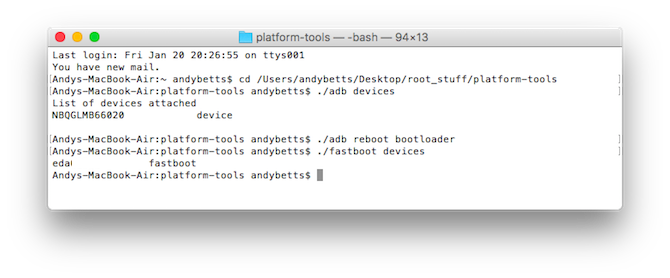
След това е същото. Въведете устройства за бързо зареждане за да проверите дали телефонът ви се разпознава. Въведете бързо рестартиране за рестартиране на Android.
Неща, които можете да опитате
Сега, когато знаете как да използвате ADB и Fastboot, какво можете да направите с тях? Ето няколко неща, които да опитате.
- adb pull [път до файл] [път до папка] Това копира файл, съхраняван навсякъде в телефона ви, и го записва в определена папка на вашия компютър.
- adb push [път до файл] [път до папка] Обратното на дърпане. Изпратете файл от вашия работен плот до телефона си.
- adb install [път до файл] Инсталира приложение на APK на вашия телефон. От най-голяма полза за разработчиците на приложения.
- adb деинсталиране [име на пакета] Деинсталира приложение. Трябва да въведете пълното име на пакета - обикновено нещо по реда на com.devname.appname - вместо името на приложението.
- плътност на wb на adb shell [dpi] Променя плътността на пикселите на вашия дисплей. По-ниско число побира повече съдържание на екрана - по-голямо число по-малко. Например, OnePlus 3 има естествен DPI от 480. Задаването му на 400 прави текста, иконите и всичко останало по-малки.
- adb sideload [път към update.zip] Sideloads актуализация на фърмуера на update.zip. Този се изпълнява чрез персонализирано възстановяване на вашия телефон. Полезно, ако не можете да изчакате актуализация да бъде избутана към вашето устройство.
- fastboot oem отключване ИЛИ бърза стартираща мигаща отключване Коя команда да използвате зависи от това коя версия на Android използвате. На Android 6 и по-високи трябва също да активирате отключването на OEM в опциите за програмисти. Отключването на зареждащия механизъм по този начин изтрива телефона ви напълно.
- възстановяване на светкавицата бързо зареждане [filename.img] Инсталира персонализирано възстановяване, като TWRP, на вашето устройство. За по-лесно използване предлагаме да промените името на файла за възстановяване на нещо лесно - например twrp.img - и да го преместите в папката с инструменти на платформата.
- fastboot -w Изтрива напълно телефона си, като се подготвя за мигане на персонализиран ROM.
- актуализация на бързо зареждане [път до rom.zip] Мига по персонализиран ROM. Полезна опция, ако не сте вкоренили телефона си.
Защо трябва да научите ADB и Fastboot
Очевидно командите по-горе са само за основно ръководство. Възможно е не всички да работят на всички устройства. Трябва да ги използвате само ако разбирате какво ще направят и как да отмените всички промени, които направят.
ADB и Fastboot са основни части от играта за вкореняване и модиране. Научаването как да ги използвате е важно и ще ви помогне да се възползвате по-напреднали модове Как да модифицирате устройството си с Android за по-добри игриЗа да получите най-доброто представяне на устройството си с Android, се нуждаете от тези ощипвания! Прочетете още .
Използвате ли ADB и Fastboot? Какви са вашите преживявания с него и имате ли свои съвети? Споделете мислите си в коментарите.
Анди е бивш печатен журналист и редактор на списания, който пише за технологиите от 15 години. По това време той е допринесъл за безброй публикации и продуцира копирайтски работи за големи технологични компании. Той също така предостави експертен коментар за медиите и домакини на панели на индустриални събития.